OpenSUSE Leap 42.1 wurde am 4. November 2015 veröffentlicht. Es wurde aus dem Quellcode von SLE erstellt (SUSE Linux Enterprise) und kann nur auf 64-Bit-Rechnern installiert werden. Vor dieser Version gab es keine kostenlose Enterprise-Distribution von SLE, aber nach dieser Version können wir davon ausgehen, dass Leap 42.1 ein Upstream-Projekt von SLE 12 SP1 ist
Nun können wir diesen Sprung betrachten ist SUSE Welches CentOS zu Redhat &Ubuntu zu Canonical . Laut der OpenSUSE-Community kann diese Version für Produktionsserver verwendet werden. In diesem Artikel demonstrieren wir die Installationsschritte von OpenSUSE Leap 42.1.
Schritt:1 Laden Sie die OpenSUSE Leap 42.1 ISO-Datei herunter.
Laden Sie die ISO-Datei vom unten erwähnten openSUSE-Portal herunter.
http://download.opensuse.org/distribution/leap/42.1/iso/openSUSE-Leap-42.1-DVD-x86_64.iso
Brennen Sie die ISO-Datei auf eine DVD oder ein USB-Flash-Laufwerk und booten Sie Ihr System mit einer bootfähigen DVD oder einem USB-Stick.
Schritt:2 Der folgende Bildschirm wird beim Booten des Systems mit bootfähiger DVD oder USB angezeigt.
Wählen Sie die Installationsoption und drücken Sie die Eingabetaste.
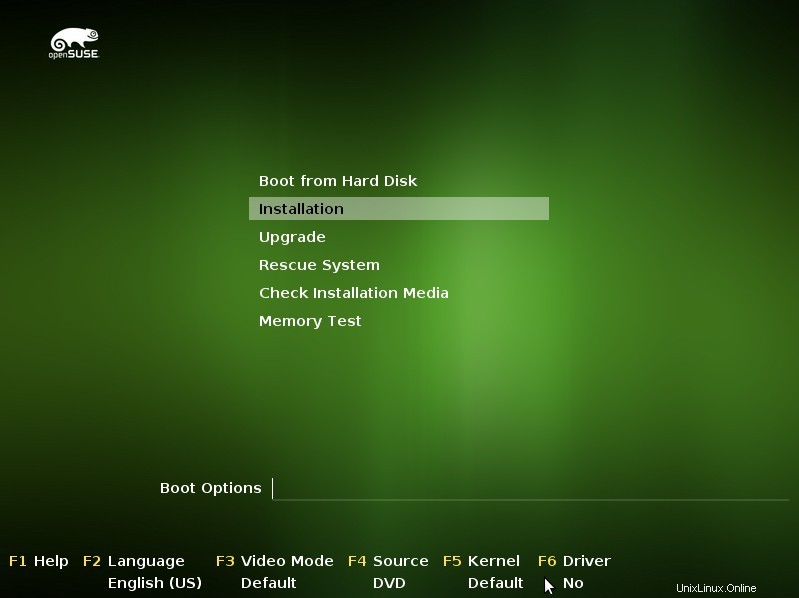
Schritt:3 Wählen Sie Sprache, Tastaturlayout und akzeptieren Sie die Lizenzvereinbarung.
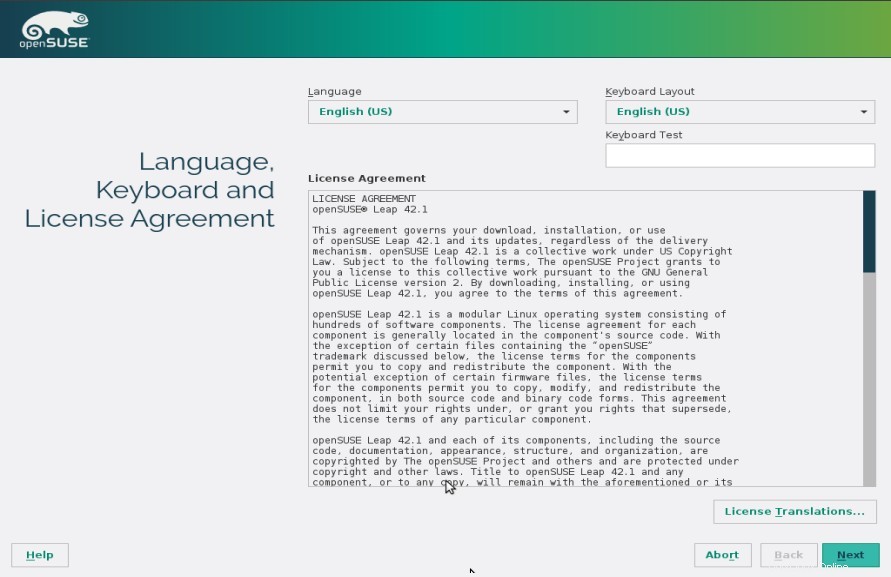
Klicken Sie auf Weiter…
Schritt:4 Installationsoptionen.
In diesem Schritt können wir zusätzliche Online-Repositorys und separate Medien hinzufügen.
In meinem Fall werde ich diese beiden Optionen nicht aktivieren.
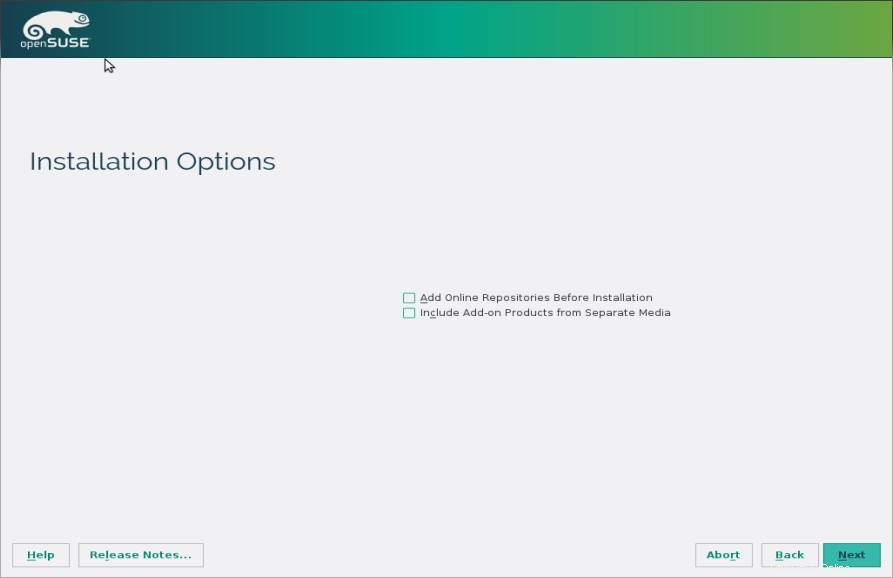
Klicken Sie auf Weiter…
Schritt:5 Partitionsschema definieren
Standardmäßig erstellt das Installationsprogramm das Standardpartitionsschema gemäß der verfügbaren Festplatte. Wir können auch unsere benutzerdefinierte Partitionstabelle erstellen.
Um eine benutzerdefinierte Partitionstabelle zu erstellen, wählen Sie „Benutzerdefiniertes Partitions-Setup “.
Um vorgeschlagene Vorschläge wie Dateisystem und Partitionen zu bearbeiten, wählen Sie „Vorschlagseinstellungen bearbeiten ”
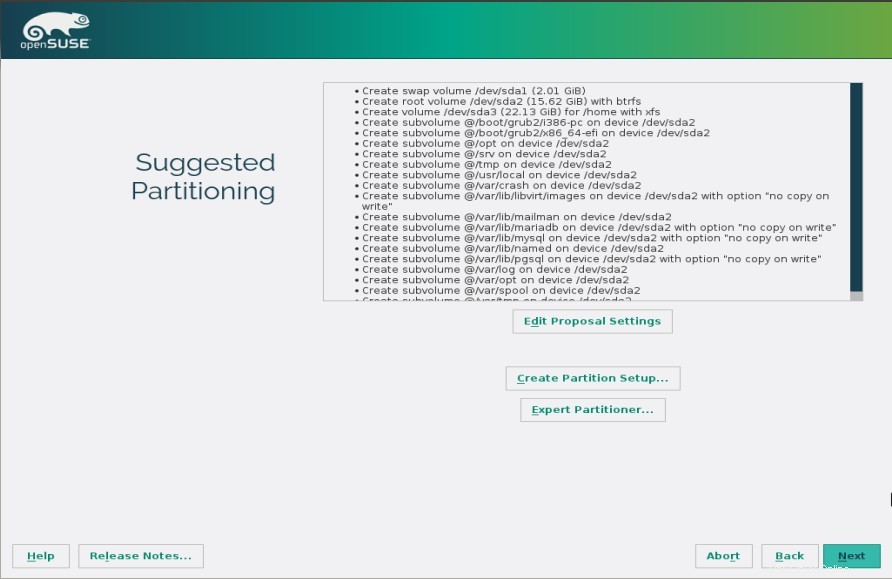
In meinem Fall werde ich ein benutzerdefiniertes Partitionsschema für eine 40-GB-Festplatte erstellen.
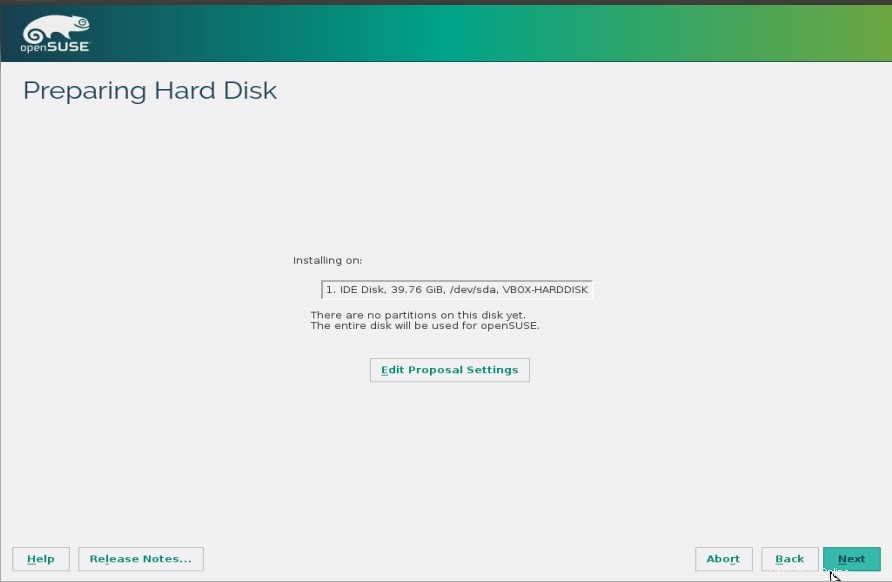
Wählen Sie die Festplatte aus und klicken Sie auf Weiter..
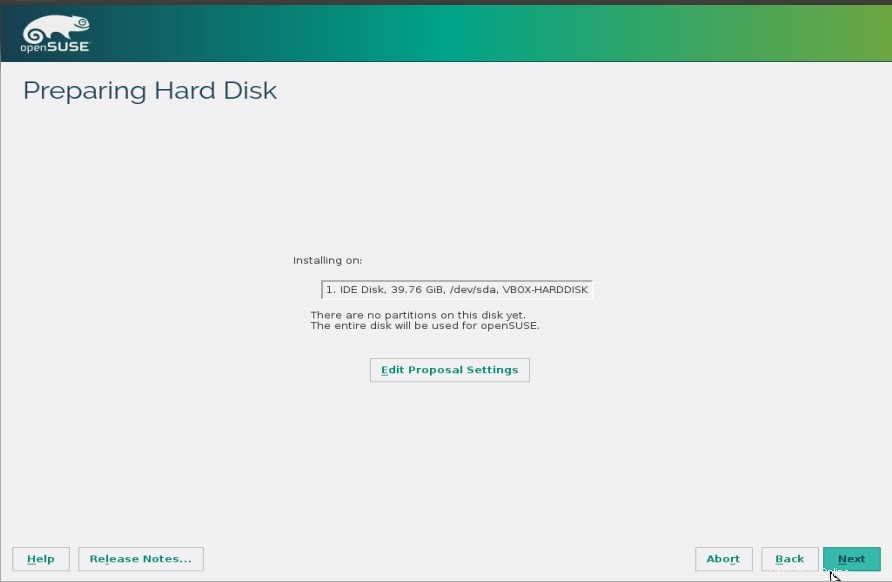
Klicken Sie auf Angebotseinstellungen bearbeiten.
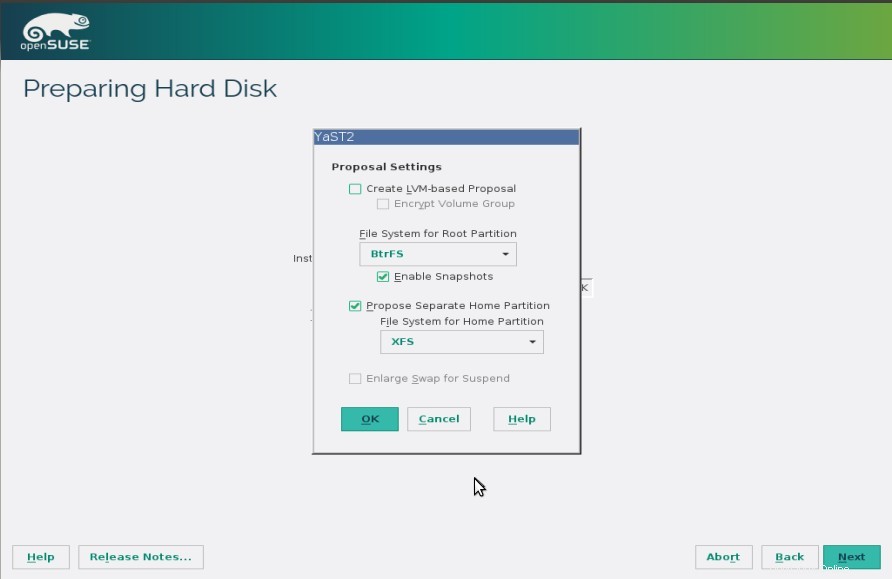
Definieren Sie den Root-Dateisystemtyp und wählen Sie die Option, wenn Sie eine separate Home-Partition mit ihrem Dateisystemtyp wünschen.
Wenn Sie mit Partitionen fertig sind, klicken Sie auf Weiter
Schritt:6 Wählen Sie die Zeitzone in Bezug auf die Region aus
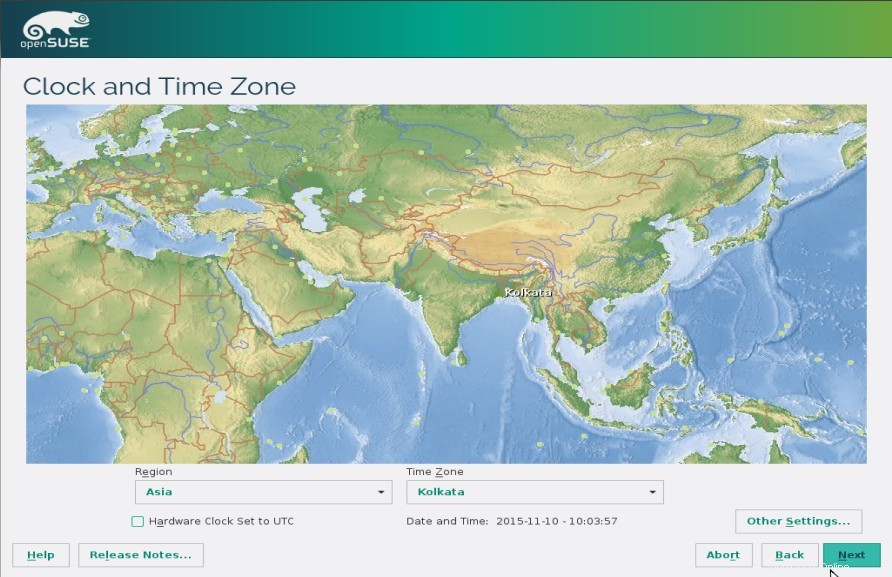
klicken Sie auf Weiter…
Schritt:7 Wählen Sie Ihren Desktop aus (GNOME oder KDE)
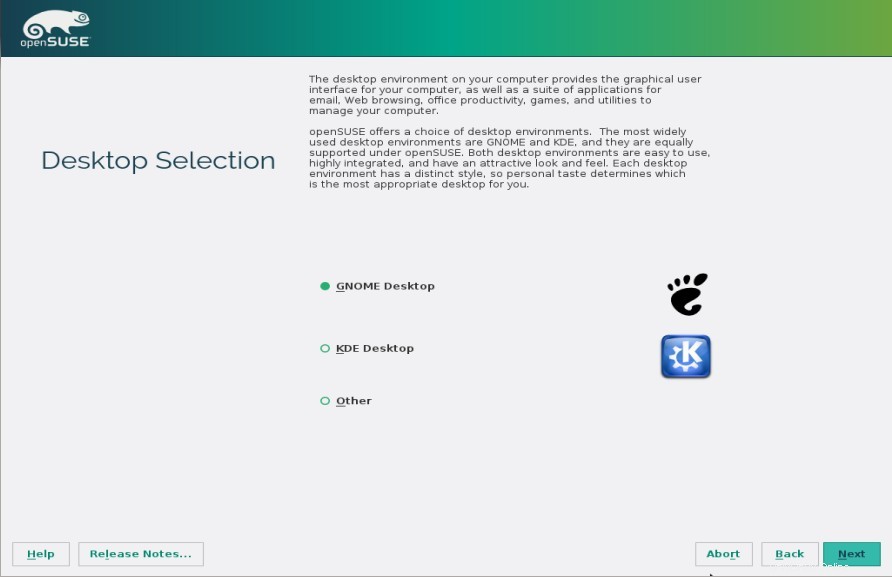
klicken Sie auf Weiter.
Schritt:8 Erstellen Sie einen Systembenutzer.
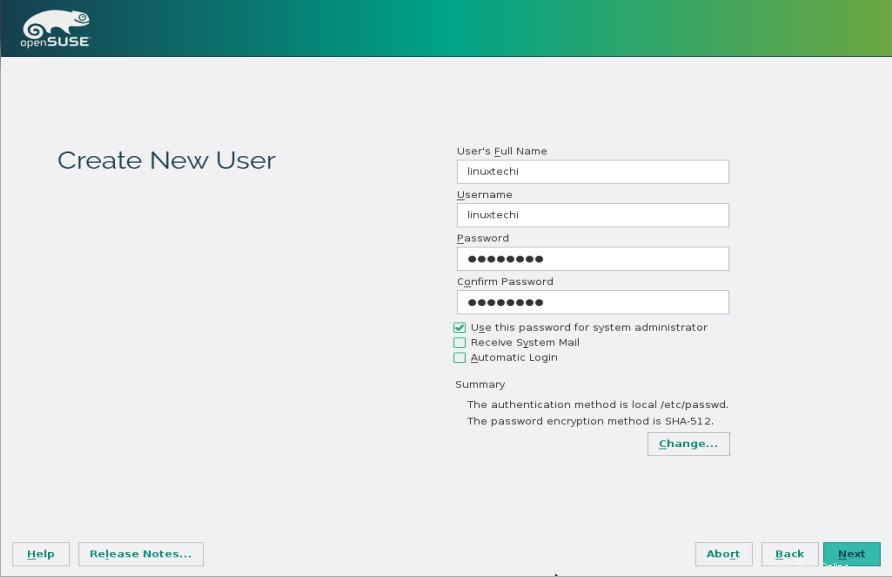
Klicken Sie auf Weiter.
Schritt:9 Überprüfen Sie die Änderungen und klicken Sie auf Installieren.
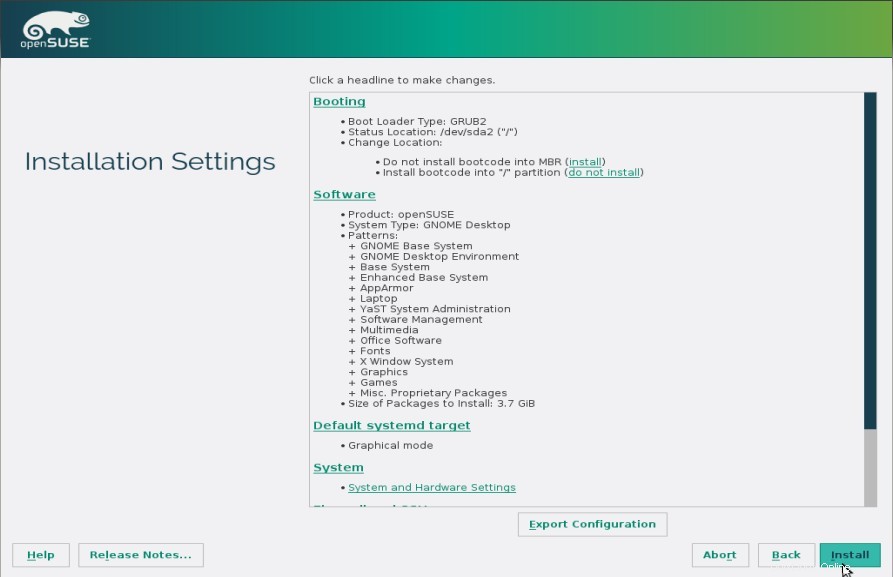
Installation bestätigen
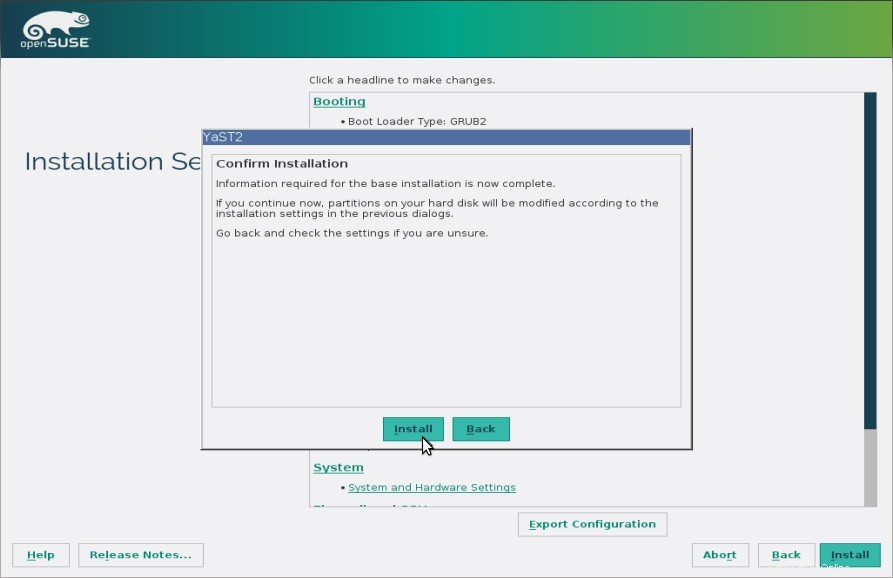
Schritt:10 Wenn wir auf Installieren klicken, beginnt die Installation.
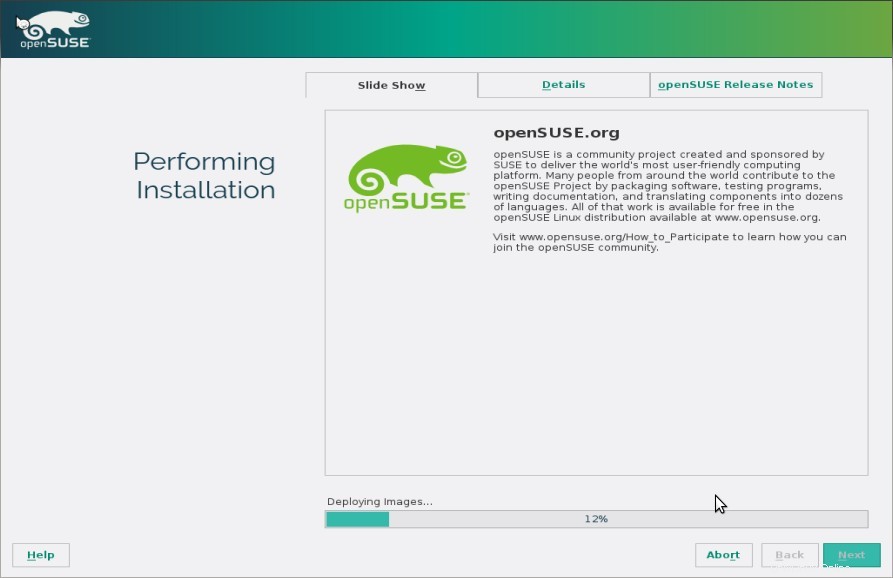
Sobald die Installation abgeschlossen ist, wird das System automatisch neu gestartet.
Schritt:11 Anmeldebildschirm nach der Installation
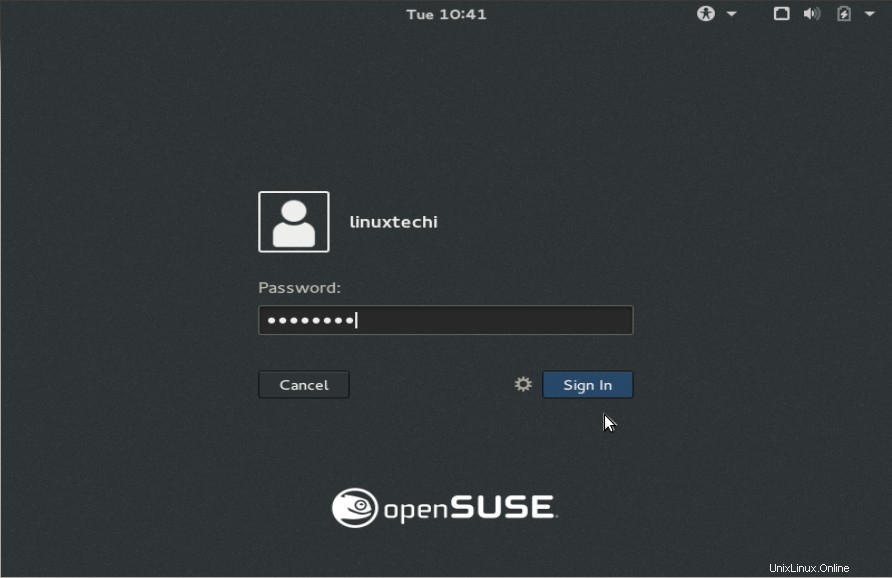
Verwenden Sie denselben Benutzer und seine Anmeldeinformationen, die wir während der Installation erstellt haben.
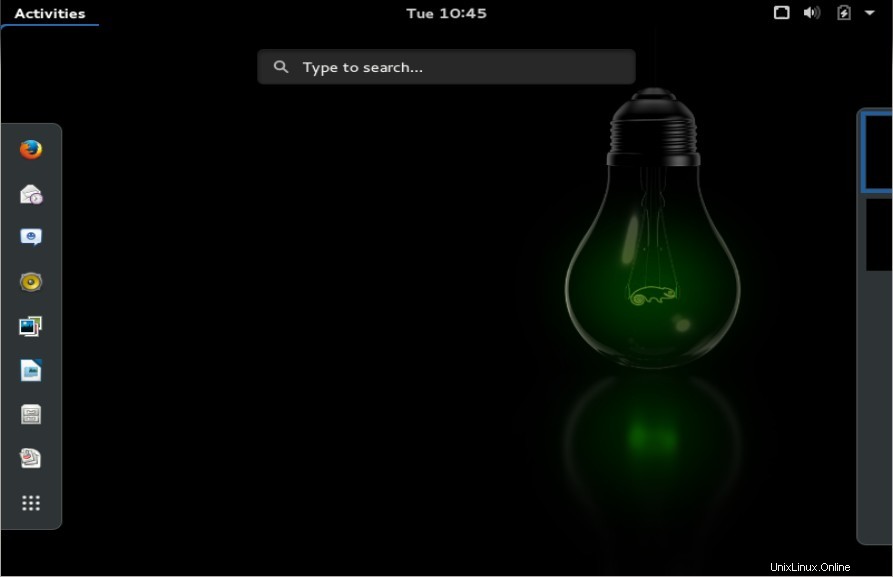
Die Installation von OpenSUSE Leap 42.1 ist abgeschlossen. Ich hoffe, Ihnen gefallen die Installationsschritte.